Dandy Media Repo ist down - die beste Alternative zu Dandy Media
Dandy Media war eines der Opfer der späten2017 DMCA Takedowns, die gleiche Welle von Angriffen, die SuperRepo, Cazwall, Colossus und so viele andere verkrüppelten. Dandy bot eine große Auswahl an benutzerfreundlichen Film-, Fernsehshow-, Dokumentar- und Zeichentrickquellen mit qualitativ hochwertigen Streams. Ohne Dandy sind wir auf der Suche nach Alternativen, um unser Problem zu beheben.
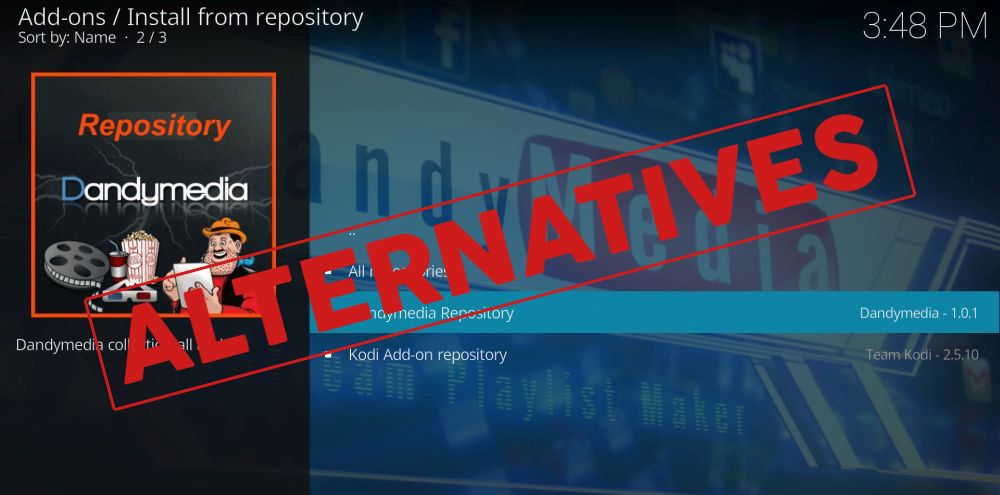
Kodis Add-On-Community von Drittanbietern ist aufdie Herausforderung, Ersatz für alle Inhalte von Dandy Media bereitzustellen. Wir haben nachfolgend einige der besten Add-Ons und Repositorys aus offiziellen und inoffiziellen Quellen zusammengestellt, um Ihre Streams am Leben zu erhalten.
Exklusives Angebot: Sparen Sie 49%. Versuchen Sie ExpressVPN ohne Risiko!
Holen Sie sich das VPN mit der höchsten Bewertung
30 Tage Geld-zurück-Garantie
So erhalten Sie ein KOSTENLOSES VPN für 30 Tage
Wenn Sie zum Beispiel für eine kurze Zeit auf Reisen ein VPN benötigen, können Sie unser bestbewertetes VPN kostenlos erhalten. ExpressVPN beinhaltet eine 30-tägige Geld-zurück-Garantie. Sie müssen für das Abonnement bezahlen, das ist eine Tatsache, aber es erlaubt 30 Tage lang uneingeschränkter Zugriff und dann stornieren Sie für eine vollständige Rückerstattung. Die Stornierungsbedingungen, bei denen keine Fragen gestellt werden, werden ihrem Namen gerecht.
Verwenden Sie immer ein VPN mit Kodi
Online-Datenschutz ist ein wachsendes Anliegen, das mehrLeute fangen an zur Kenntnis zu nehmen, besonders mit Netzneutralitätsgesetzen auf dem Hackklotz. Kodi-Benutzer sind sich auch dieser Probleme sehr bewusst, und zwar dank der verstärkten Überprüfung, die Kodi-Streams von ISPs erhalten, die versuchen, die Piraterie zu reduzieren.
Wenn Sie einen Film streamen, kann Ihre Aktivität seinüberwacht und mit anderen Unternehmen geteilt. Sie können dies verhindern, indem Sie jedes Mal, wenn Sie Kodi verwenden, ein VPN ausführen. VPNs verschlüsseln Daten, die Ihr Gerät verlassen, und machen es anderen Benutzern unmöglich, Daten zu lesen. ISPs können nicht erkennen, was Sie streamen, Regierungsbehörden können Ihren Standort nicht verfolgen und Hacker können Ihre Daten nicht stehlen. Mit einem VPN können Sie sichere und anonyme Downloads und Videostreams auf jedem Gerät genießen.
Das beste VPN für Kodi zu finden, kann mühsam sein. Wir haben nachgeforscht und einige der Besten der Branche bewertet, um die beste Wahl zu finden, die unten aufgeführt ist.
Das beste VPN für Kodi - IPVanish
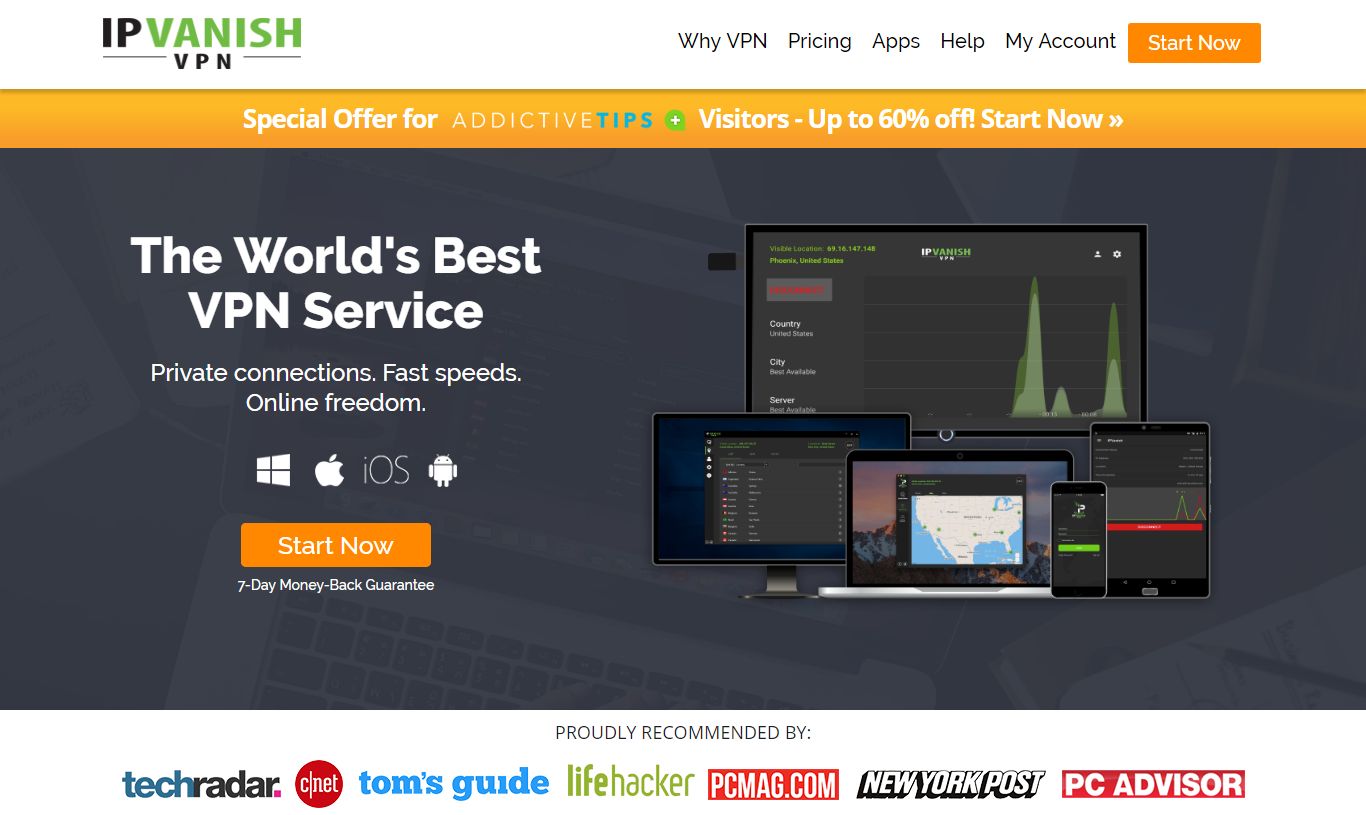
Die beiden wichtigsten Faktoren bei der Auswahl eines guten VPN sind:Geschwindigkeit und Privatsphäre. Leider sind diese beiden Funktionen oft nicht miteinander vereinbar. Je besser die Privatsphäre, desto langsamer die Verbindung, oder? VPNs können dies ausgleichen, indem sie schnellere Netzwerke aufbauen und ihre Software optimieren. IPVanish ist ein solches VPN, und sie können das erreicht habenPerfektes Gleichgewicht zwischen Sicherheit und Geschwindigkeit. Mit IPVanish bleiben Ihre Daten dank 256-Bit-AES-Verschlüsselung, DNS-Auslaufschutz und einem automatischen Kill-Switch sicher. Die Verbindungen werden über ein riesiges Netzwerk von 850 Servern in 60 verschiedenen Ländern abgewickelt, sodass ein schnelles, verzögerungsfreies VPN immer zur Hand ist.
IPVanish bietet eine 7-tägige Geld-zurück-Garantie, sodass Sie eine Woche Zeit haben, diese ohne Risiko zu testen. Bitte beachte, dass Suchttipps-Leser können hier im IPVanish-Jahresplan massive 60% einsparenund senkte den monatlichen Preis auf nur 4,87 USD / Monat.
Zu den bemerkenswerten IPVanish-Funktionen gehören:
- Anonymer Zugriff auf Torrents, P2P-Netzwerk-Downloads und alle Add-Ons von Kodi.
- Keine Bandbreitenbeschränkungen und absolut keine Geschwindigkeitsdrosselung.
- Apps für Windows-, Mac-, Linux-, iOS- und Android-Geräte.
- Nullprotokollierungsrichtlinie für alle Verkehrsaktivitäten.
Was ist jetzt zu tun, wenn Dandy Media ausgefallen ist?
Niemand mag es, wenn ein Repository ausfällt. Dies bedeutet nicht nur, dass Sie nach Ersatz für Add-Ons suchen müssen, sondern auch, dass Sie Gefahr laufen, über betrügerische Entwickler zu stolpern, die schädlichen Code in scheinbar vertraute Repos einschleusen. Sie mögen denken, dass dieses seltsame neue „DanDY mEeDia“ -Repository eine Wiederbelebung Ihres alten Favoriten ist, aber in Wirklichkeit ist es ein Haufen Malware, der darauf wartet, Ihr System zu infizieren. Treffen Sie einige Vorsichtsmaßnahmen, um Ihr System zu schützen, bevor Sie nach Alternativen für Dandy Media suchen.
Schritt 1 - Automatische Updates deaktivieren
Automatische Updates sind normalerweise eine gute Sache, aberIm Fall von Kodi-Add-On-Abschaltungen können sie eine Haftung darstellen. Wenn eine andere Gruppe die Kontrolle über die Server eines geschlossenen Repos erlangt, kann sie die ZIP-Dateien mit infiziertem Code austauschen, die automatisch auf Kodi-Benutzer heruntergeladen werden. Deaktivieren Sie aus Sicherheitsgründen einfach die automatischen Updates im Einstellungsmenü von Kodi.
- Klicken Sie im Startmenü auf Zahnrad-Symbol in der Navigationsleiste.
- Wählen Systemeinstellungen.
- Überprüfen Sie das Zahnrad unten links. Wenn es nicht heißt ExperteKlicken Sie, bis dies der Fall ist.
- Wählen Add-Ons.
- Klicken Aktualisierung, Ändern Sie dann den Text in Benachrichtigen, aber keine Updates installieren.
- Drücken Sie Flucht Kodi weiter benutzen.
Schritt 2 - Deinstallieren Sie Dandy Repo
Wenn die Updates deaktiviert sind, ist Ihre nächste Aufgabe:Entfernen Sie das deaktivierte Repository. Dandy funktioniert nicht. Warum hängen die Dateien also um Ihr System herum? Führen Sie die folgenden Schritte aus, um das Repository zu entfernen und Ordnung zu schaffen.
- Gehen Sie zum Hauptmenü von Kodi (drücken Sie Flucht ein paar Male).
- Wählen Add-Ons Klicken Sie in der linken Leiste auf Meine Add-Ons.
- Wählen Sie das Add-On-Repository Option in der Nähe der Spitze.
- Scrollen Sie nach unten zu Dandy Media und wählen Sie es aus.
- Klicken Sie im nächsten Fenster auf die Schaltfläche Deinstallationstaste rechts unten.
- Ein Fenster mit der Frage "Sind Sie sicher?" Wird geöffnet. Klicken Ja.
- Dandy wird von Ihrem System entfernt.
Wenn Sie die Extrameile gehen möchten, gehen Sie voran undEntfernen Sie die Dandy Media-Quell-URL, damit Sie sie in Zukunft nicht versehentlich erneut installieren. Beachten Sie, dass dies nur gilt, wenn Sie das Repository nicht installiert haben, indem Sie die ZIP-Datei manuell hinzugefügt haben.
- Klicken Sie auf die Zahnrad-Symbol im Hauptmenü.
- Wählen Sie das Dateimanager Möglichkeit.
- Scrollen Sie zum Quelleneintrag Dandy Media Repository und Markieren Sie es.
- Rechtsklickoder verwenden Sie die Menüoption Ihres Geräts, um ein Aktionsmenü aufzurufen.
- Wählen Quelle entfernen von der Liste.
- Ein Fenster mit der Frage "Sind Sie sicher?" Wird geöffnet. Klicken Ja.
- Die Quelle wird sofort aus Ihrer Liste gelöscht.
Schritt 3 - Achten Sie auf Fälschungen
Ein weiterer Trick von schlechten Schauspielern ist zuGeben Sie neue Versionen eines heruntergefahrenen Repositorys frei, um Benutzer zur Installation zu verleiten. Nur weil Sie "sicher und funktionsfähig" sehen, heißt das noch lange nicht, dass es sich bei der Datei um die echte handelt. Halten Sie sich an zuverlässige Repositorys und laden Sie Dandy Media nur dann von den ursprünglichen Entwicklern herunter, wenn Sie die Arbeit am Projekt wieder aufnehmen.
Alternativen zu Dandy Media Repository
Das Ersetzen von Dandy Media ist keine leichte Aufgabe. Das Repo enthielt viele starke Inhalte zu einer Vielzahl von Themen, von Zeichentrickfilmen über Dokumentarfilme bis hin zu Filmen und TV-Shows. Es gibt jedoch eine Handvoll Add-Ons, die dem Dandy-Erlebnis ziemlich nahe kommen. Schauen Sie sich unsere Sammlung offizieller und inoffizieller Repos an.
Offizielles Kodi-Repository
Viele Benutzer überspringen Kodis offiziellen CodeRepository, aber sie sollten nicht! Offizielle Add-Ons werden mit jeder Kodi-Installation mitgeliefert und sind schnell und einfach zu verwenden. Sie greifen auf eine Vielzahl von Inhalten aus der ganzen Welt zu. Und das Beste ist, dass jeder zu 100% kostenlos, legal und sicher ist. Durchsuchen Sie das offizielle Kodi-Repository, um zu sehen, was Sie entdecken können, oder nutzen Sie einfach unsere Liste unten, um loszulegen.
Installieren Sie Toonjet
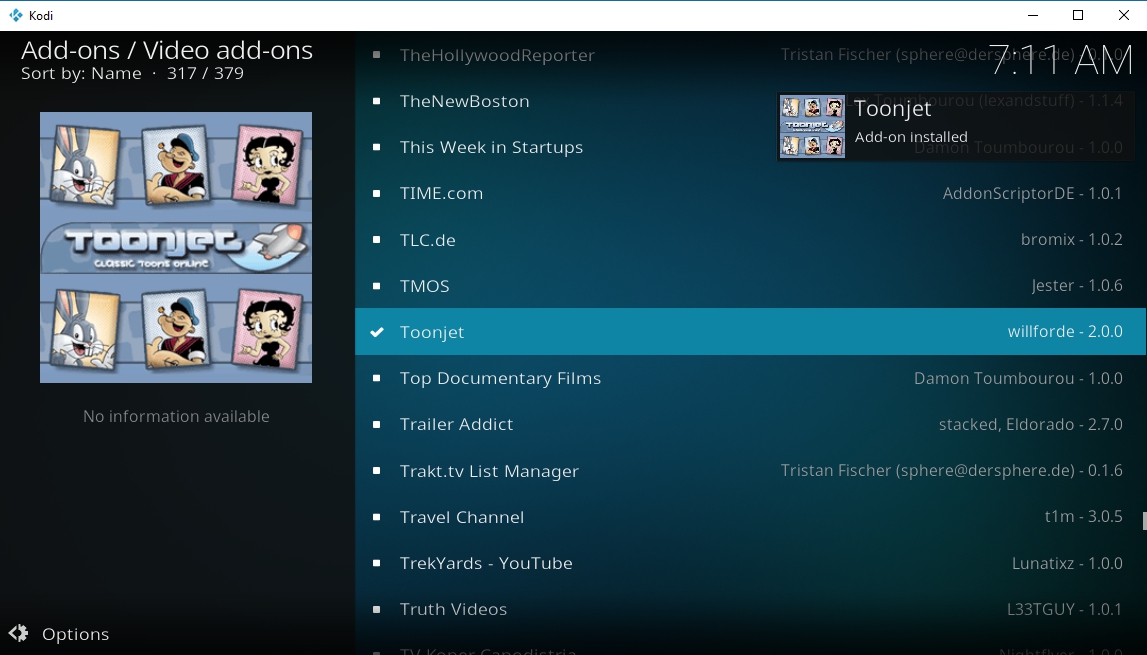
Lust auf ein paar Cartoons? Ob Sie es glauben oder nicht, das taten auch die Menschen im frühen 20. Jahrhundert. Deshalb gibt es Toonjet! Dieses unkomplizierte Add-On kann auf eine Vielzahl von Quellen zurückgreifen, um kostenlose und legale Cartoons aus der frühen Ära der Animation zu liefern. Merrie Melodies, Betty Boop, Popeye und mehr - Dutzende von Folgen sind nur ein paar Klicks entfernt.
Toonjet ist Teil des offiziellen Kodi-Add-Ons und kann mit wenigen Handgriffen installiert werden:
- Gehen Sie zu Kodis Startmenü und wählen Sie Add-Ons aus der Navigationsleiste.
- Klicken Sie auf das Kästchensymbol und wählen Sie Installation aus dem Repository.
- Klicken Kodi Add-On-Repository.
- Navigieren Sie zu Video-Add-Ons Ordner in der Nähe des Bodens.
- Scrollen Sie nach unten und wählen Sie Toonjet.
- Drücke den Installieren Taste.
- Nach einem Moment können Sie über das Hauptmenü auf das Add-On zugreifen.
Was ist auf Toonjet?
Wie das Add-On selbst beschreibt, sind alle am coolstenalte Cartoons, die Sie sich vorstellen können! Toonjet sammelt Dutzende klassischer Shows mit jeweils Hunderten von Episoden und bietet eine unbegrenzte Auswahl an kurzen, aber witzigen Abwechslungen aus der goldenen Ära der Animation. Im Folgenden finden Sie einige der Hauptmenü-Angebote, aus denen Sie auswählen können.
- Am besten bewertet - Sehen Sie, was alle anderen genossen haben, und finden Sie etwas, das Ihre Aufmerksamkeit auf sich zieht.
- Am häufigsten gesehen - Schauen Sie sich die Cartoons an, auf die mehr Leute klicken.
- Weitere Klassiker - Stöbern Sie in Dingen wie Silly Symphonies, vergessenen Disney-Veröffentlichungen, Aesops Fabeln und vielem mehr.
- Betty Boop - Das alte Mädchen ist so frech wie immer in diesen Klassikern.
- Felix - Ärger machen, wohin er auch geht.
- Looney Tunes - Bugs Bunny, Elmer, Daffy und all deine Favoriten aus einigen ihrer frühesten Veröffentlichungen.
- Popeye - Er ist stark im Ziel, weil er seinen Spinat isst.
- Übermensch - Vor Gummianzügen und CGI begeisterte uns dieser klassische Superhelden-Cartoon.
- Tom und Jerry - Von ihren schwarzen und weißen Tagen zu moderneren Veröffentlichungen.
- Youtube - Sehen Sie, welche kostenlosen Cartoons auf YouTube schweben.
Installieren Sie JohnLocker Documentary Videos
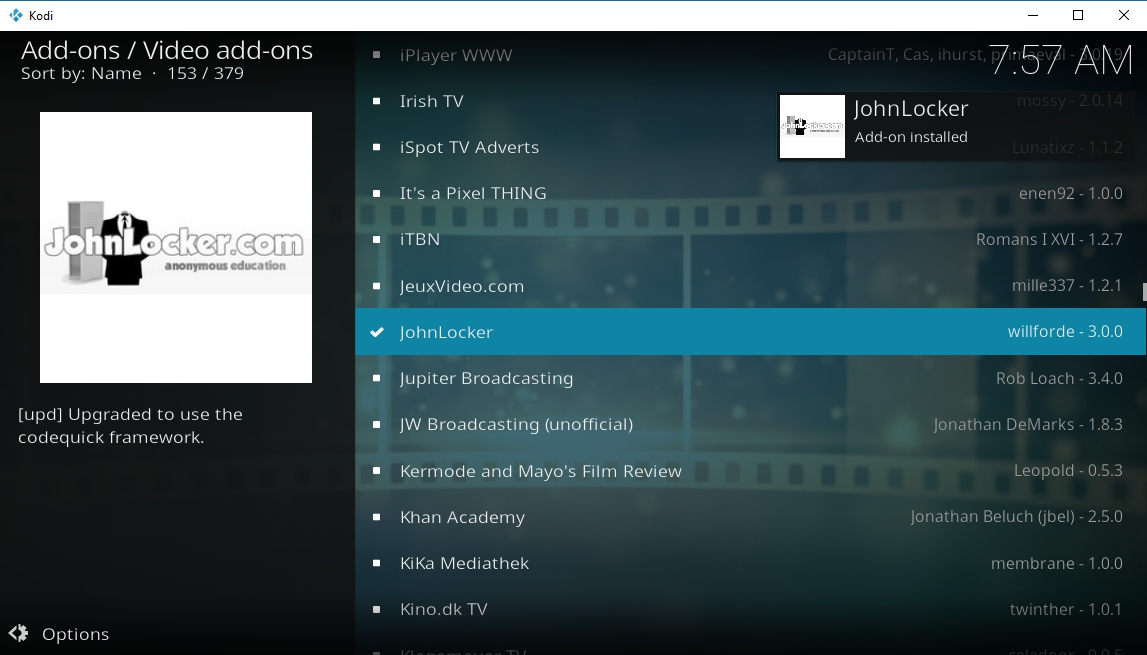
Eines der schönsten Features in Dandy Media war dasAuswahl von Dokumentationsquellen. JohnLocker wurde 2008 als kostenlose Website zum Informationsaustausch mit Fokus auf Dokumentarfilmen zu einer Vielzahl von Themen gegründet. Das Kodi-Add-On ist direkt mit dieser Website verbunden und bietet eine beeindruckende Auswahl an kostenlosen Dokumentationen, die Sie bequem von Ihrem Lieblingsgerät aus ansehen können.
Bei JohnLocker handelt es sich um eine Schnellinstallation aus dem offiziellen Kodi-Repository. Befolgen Sie einfach die nachstehenden Schritte, und schon sind Sie fertig.
- Führen Sie Kodi aus und drücken Sie Flucht bis Sie im Hauptmenü sind.
- Gehe zu Add-Ons, Klicken Sie dann auf die Schaltfläche Symbol "Öffnen" am oberen Rand der Bar.
- Wählen Installation aus dem Repository.
- Navigieren Sie zu Kodi Add-On-Repository.
- Wähle aus Video-Add-Ons Ordner, dann finden JohnLocker auf der Liste.
- Drücke den Schaltfläche "Installieren" und warten Sie, bis der Vorgang abgeschlossen ist.
- Kurz darauf können Sie über das Hauptmenü der Add-Ons auf JohnLocker zugreifen.
Was ist mit JohnLocker zu sehen?
Geschichtsfan? Naturfanatiker? Liebhaber von Wissenschaft und Technik? JohnLocker hat etwas für Sie. Das Add-On bezieht Inhalte von der Website und unterteilt sie in fast ein Dutzend Kategorien, von Verschwörungsvideos bis hin zu Musikdokumentationen, Politik und Krieg. Sie müssen lediglich einen Abschnitt auswählen und mit dem Surfen beginnen. Wenn Sie nicht sicher sind, wo Sie anfangen sollen, lesen Sie den Eintrag "Neueste Videos", um zu erfahren, was neu ist.
Inoffizielle Alternativen zu Dandy Media
Sind offizielle Add-Ons nicht ausreichend?Unterhaltung? Fürchte dich nicht, denn Kodis Community ist hier, um zu helfen. Inoffizielle Repositorys beziehen Inhalte von einer größeren Anzahl von Standorten, sodass Sie auf Fernsehsendungen und Filme zugreifen können, die Sie anderswo nie finden würden. Sie können mit toten Links, minderwertigen Quellen oder sogar Raubkopien gefüllt sein, aber es ist schwierig, mit der Auswahl zu streiten. Lesen Sie weiter für einige große inoffizielle Repositories, die Dandy Media ersetzen können.
Hinweis: Inoffizielle Kodi-Add-Ons können mit einer Vielzahl von Medienquellen verknüpft werden, von denen einige Raubkopien enthalten können. Addictive Tips duldet oder fördert keine Verletzung von Urheberrechtsbeschränkungen. Bitte beachten Sie die Gesetze, Opfer und das Piraterierisiko, bevor Sie ohne Erlaubnis auf urheberrechtlich geschütztes Material zugreifen.
Erster Schritt - Unbekannte Quellen aktivieren
Bevor Sie Inhalte von Drittanbietern installieren können, müssen Siemüssen eine der Kodi-Einstellungen ändern. Mit dieser Option kann die Software Dateien von externen Quellen herunterladen. Dies ist erforderlich, um Repositorys von URLs zu installieren und sie manuell hinzuzufügen. Keine Sorge, es dauert nur eine Sekunde. Befolgen Sie einfach die nachstehenden Schritte.
- Öffnen Sie Kodi und gehen Sie zum Hauptmenü.
- Klicken Sie auf das Zahnradsymbol, um die Systemmenü.
- Gehe zu Systemeinstellungen, dann klick Add-Ons.
- Schieben Sie den Schieberegler neben Unbekannte Quellen Möglichkeit. Es zeigt nach rechts, wenn es aktiviert ist.
- Akzeptieren Sie die angezeigte Warnmeldung.
Installieren Sie das seduNdneS Repo
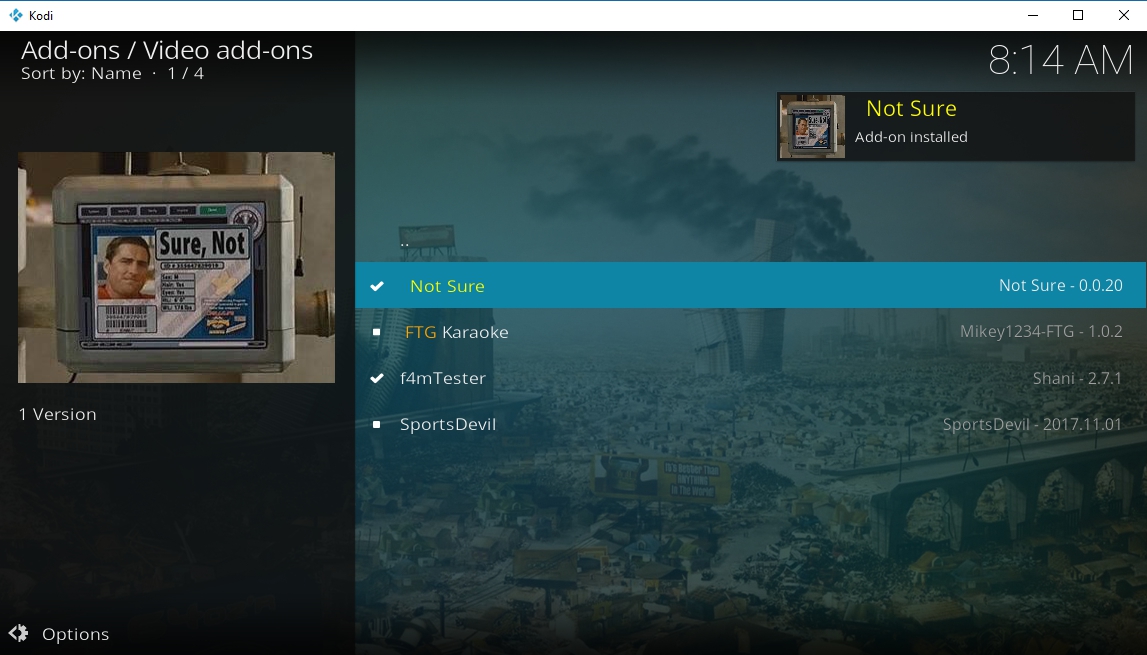
seduNdneS ist einer jener repos, die sich auf a konzentrierenschmale Band der Unterhaltung. Anstatt Dutzende von Add-Ons zu durchsuchen, zu installieren und zu hoffen, dass sie tatsächlich funktionieren, erhalten Sie ein paar Inhalte, die wirklich liefern, wenn es darauf ankommt. seduNdneS konzentriert sich auf neue und beliebte TV-Shows, Blockbuster-Filme, Sport-Streams und Musik. Das ist es!
Das Installieren des seduNdneS-Repository ist ein schneller und schmerzloser Vorgang. Befolgen Sie die nachstehenden Schritte, und Sie können in wenigen Sekunden streamen.
- Starten Sie im Hauptmenü von Kodi und klicken Sie dann auf Zahnrad-Symbol oben.
- Scrollen Sie zu Dateimanager, dann wähle Quelle hinzufügen im linken Bereich.
- Klicken Sie im Fenster Dateiquelle hinzufügen in die Mitte, in der <keine> steht.
- Geben Sie die folgende URL in das sich öffnende Feld ein: http://firetvguru.net/fire
- Klicken Sie auf OK und geben Sie einen Namen in das dafür vorgesehene Feld ein. Verwenden Sie etwas Beschreibendes wie sedundnes.
- Klicken Sie auf OK und kehren Sie zum Kodi-Hauptmenü zurück.
- Öffnen Add-Ons und klicken Sie auf die offene Box Symbol oben.
- Wählen Installieren Sie von Zip-Datei und wählen Sie den oben erstellten Eintrag aus.
- Klicken Sie auf die markierte Datei repository.sedundnes - #. #. #. zip
- Warten Sie, bis die Installation abgeschlossen ist.
- Wählen Sie im Kontextmenü die Option Installation aus dem Repository.
- Scrollen Sie nach unten und öffnen Sie die seduNdneS Repo.
- Geben Sie die Ordner für Video-Add-Ons.
- Installieren Sie so viele Add-Ons, wie Sie möchten!
Wie benutzt man seduNdneS?
Mit seduNdneS haben Sie keine Qual der Wahl. Das heißt, erst wenn Sie die Add-Ons zum Laufen bringen! Das Highlight des Repo-Angebots ist Not Sure, eine Mehrzweck-Streaming-Quelle, die hochwertige Filme und Fernsehsendungen aus Hollywood und der ganzen Welt liefert. Es ist ein großartiges Add-On für brandneue Inhalte sowie für neuere Veröffentlichungen. SportsDevil ist ein weiteres bemerkenswertes Add-On, das große Mengen an Live-Sport-Streams bietet, die alles von Fußball über Fußball, Baseball, UFC, Basketball, Hockey, Tennis und Golf abdecken.
Installieren Sie Brettus Repository

Brettus bietet eine breite Auswahl anAdd-Ons, mit denen jeder in der Familie vor Freude springen kann. Es gibt Cartoons, Musik, Film-Streams, klassisches Fernsehen, sogar Dokumentationen und Sport. Die Organisation lässt ein wenig zu wünschen übrig, fordert Sie aber auch dazu auf, zu installieren und zu erkunden, anstatt nur in Ihre bewährten Favoriten einzutauchen. Entdecken Sie mit Brettus neue Geschmäcker oder scrollen Sie einfach zum Kanal der Power Rangers und machen Sie sich daran.
Das Brettus-Repository ist Teil eines anderen Repositorys, aber dennoch einfach zu installieren. Führen Sie die folgenden Schritte aus, um die Datei abzurufen, zu Ihrem System hinzuzufügen und anschließend einige Add-Ons zu installieren.
- Öffnen Sie Kodi und klicken Sie auf Zahnrad-Symbol.
- Gehe zu Dateimanager und dann wählen Sie Quelle hinzufügen.
- Fügen Sie die folgende URL genau so hinzu, wie sie angezeigt wird: http://toptutorialsrepo.co.uk/kodi/Repos/
- Geben Sie einen Namen für den Link ein, z .toptuts
- OK klicken. Kodi fügt das Repo Ihrer Quellenliste hinzu.
- Gehen Sie zurück zum Hauptmenü und wählen Sie Add-Ons.
- Klicken Sie oben auf das Kästchensymbol.
- Wählen Von Zip-Datei installierenWählen Sie dann das Repo aus, das Sie oben hinzugefügt haben.
- Scrollen Sie nach unten und suchen Sie die Datei mit dem Namen repository.Brettusrepo - #. #. zip (Die # -Symbole sind Zahlen).
- Installieren Sie das Repo, kehren Sie zum Open-Box-Menü zurück und wählen Sie Installation aus dem Repository.
- Wählen Sie den Eintrag mit dem Namen Brettus baut ein Repository.
- Navigiere zu Video-Add-Ons.
- Suchen Sie nach den Add-Ons, die Sie installieren möchten, und wählen Sie sie aus.
Was ist mit Brettus zu sehen?
Brettus hat eine feine Auswahl an Streams verpacktin eine fast überwältigend bunte Schnittstelle. Das Hauptmenü enthält etwa 30 Add-Ons, die alles von populärem Fernsehen und Filmen bis hin zu Cartoons, Anime und Nischeninhalten abdecken. Tauchen Sie ein wenig tiefer und Sie werden sogar spezielle Kanäle für Dora the Explorer, Pokémon, The Curse of Oak Island und mehr sehen.
- FTFA - Eine großartige Mehrzweck-Streaming-Ressource für brandneue Filme, Fernsehsendungen und viele On-Demand-Inhalte.
- Des Teufels Anwalt - Ein Add-On, das sich auf hochkarätige Filmveröffentlichungen, Sport, PPV-Streams, Live-TV und Kindersendungen spezialisiert hat.
- BOOMKids - Holen Sie sich einige Zeichentrickfilme, Lernprogramme, Klassiker oder kinderfreundliche Filme, um die Kleinen zu unterhalten.
- Brettus-Dokumentarfilme - Setz dich und lerne etwas, anstatt dein Gehirn mit leerer Unterhaltung zu füllen.
- Bretts Retro-Fernseher - Machen Sie eine Zeitreise mit alten Shows aus vergangenen Jahrzehnten.
Installieren Sie Maverick Repository
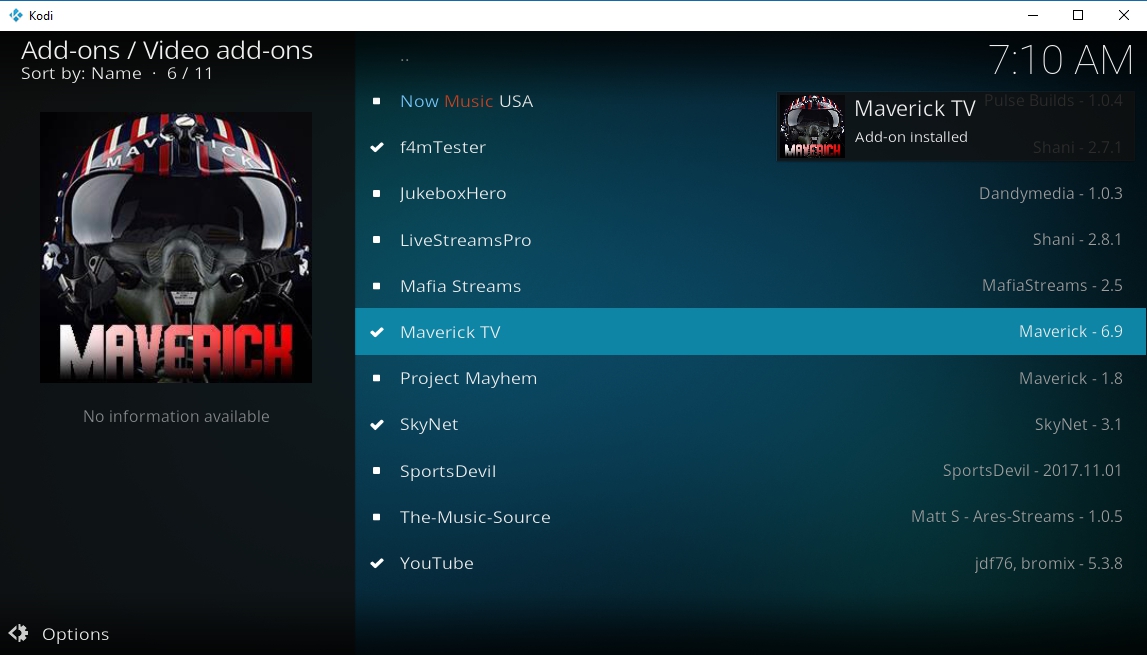
Das Maverick-Repo konzentriert sich auf einige Schlüsselbereiche, dieÜberlappung mit den Angeboten von Dandy Media, insbesondere TV, Sport und Musik. Mit Maverick haben Sie Zugriff auf eine Handvoll Quellen, die rund um die Uhr Live-Streams bereitstellen, darunter vollständige TV-Serien, neue Filmveröffentlichungen, Filmtrailer und Sport-Streams. Und wenn Sie gerade keine weitere Folge sehen können, schalten Sie einige der Musik-Streaming-Optionen von Maverick für Ihr eigenes Kodi-Radio ein!
Die Installation des Maverick-Repositorys erfolgt wie bei jedem anderen Drittanbieter-Repository. Befolgen Sie die nachstehende Anleitung, um die Datei herunterzuladen, zu Kodi hinzuzufügen und Ihre Add-Ons zu installieren.
- Öffnen Sie Ihren Webbrowser und besuchen Sie die offizielle Maverick-Repository-Seite.
- Laden Sie die Datei mit dem Namen herunter repository.maverickrepo-2.1.zip (Die Nummern können unterschiedlich sein.)
- Speichern Sie die Datei an einem leicht zugänglichen Ort.
- Öffnen Sie Kodi, gehen Sie zum Hauptmenü und wählen Sie Add-Ons.
- Klicken Sie oben auf das Symbol für das offene Kästchen.
- Wählen Von Zip-Datei installieren.
- Suchen Sie die repository.maverickrepo Datei, die Sie heruntergeladen und installiert haben.
- Wählen Sie erneut aus dem Menü "Öffnen" die Option Installation aus dem Repository.
- Scrollen Sie nach unten und öffnen Sie die MaverickTV Repository.
- Geben Sie die Ordner für Video-Add-Ons.
- Wählen Sie die Add-Ons aus, die Sie installieren möchten, und fügen Sie sie nacheinander hinzu.
Was tun mit Maverick?
Maverick ist ein kleines Repo, aber es hat einige großeAdd-Ons, die Sie unbedingt nutzen möchten. Die meisten davon konzentrieren sich auf beliebte TV- und Filmveröffentlichungen. Sie finden jedoch eine gute Auswahl an Sendekanälen, 4K-Videoquellen und sogar Live-Sport.
- Jetzt Musik USA - Populäre Musik aus dem Internet gestreamt.
- Maverick TV - Das große Angebot des Repos umfasst Filme, Fernsehserien, IPTV-Streams, Comedy-Shows, 4K-Filme und jede Menge andere aufregende Big-Name-Inhalte.
- Projekt-Chaos - Eine riesige Sammlung von Sportkanal-Streams aus der ganzen Welt.
- Skynet - Filme, TV-Boxen, 4K-Videos und IPTV-Streams.
- SportsDevil - Die Ressource für Kodi-Fans für Live-Sport-Streams.
Fazit
Der Verlust von Dandy Media traf einige Kodi-Benutzerhärter als andere. Wenn es darauf ankommt, kann der größte Teil des Inhalts im Repo durch ähnliche Add-Ons ersetzt werden. Wenn Sie eine Lieblingsressource haben, die Ihnen den Übergang in eine Welt ohne Dandy Media erleichtert, teilen Sie Ihr Wissen in den Kommentaren unten mit!
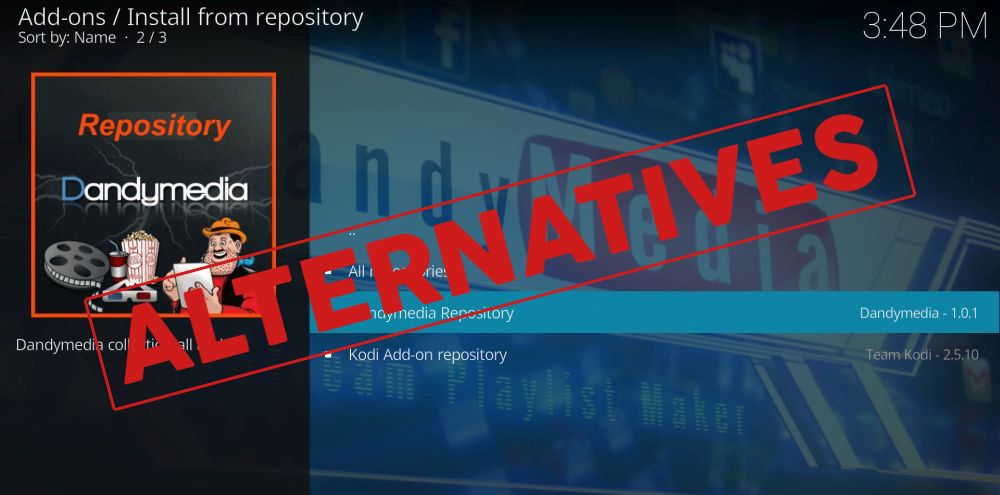
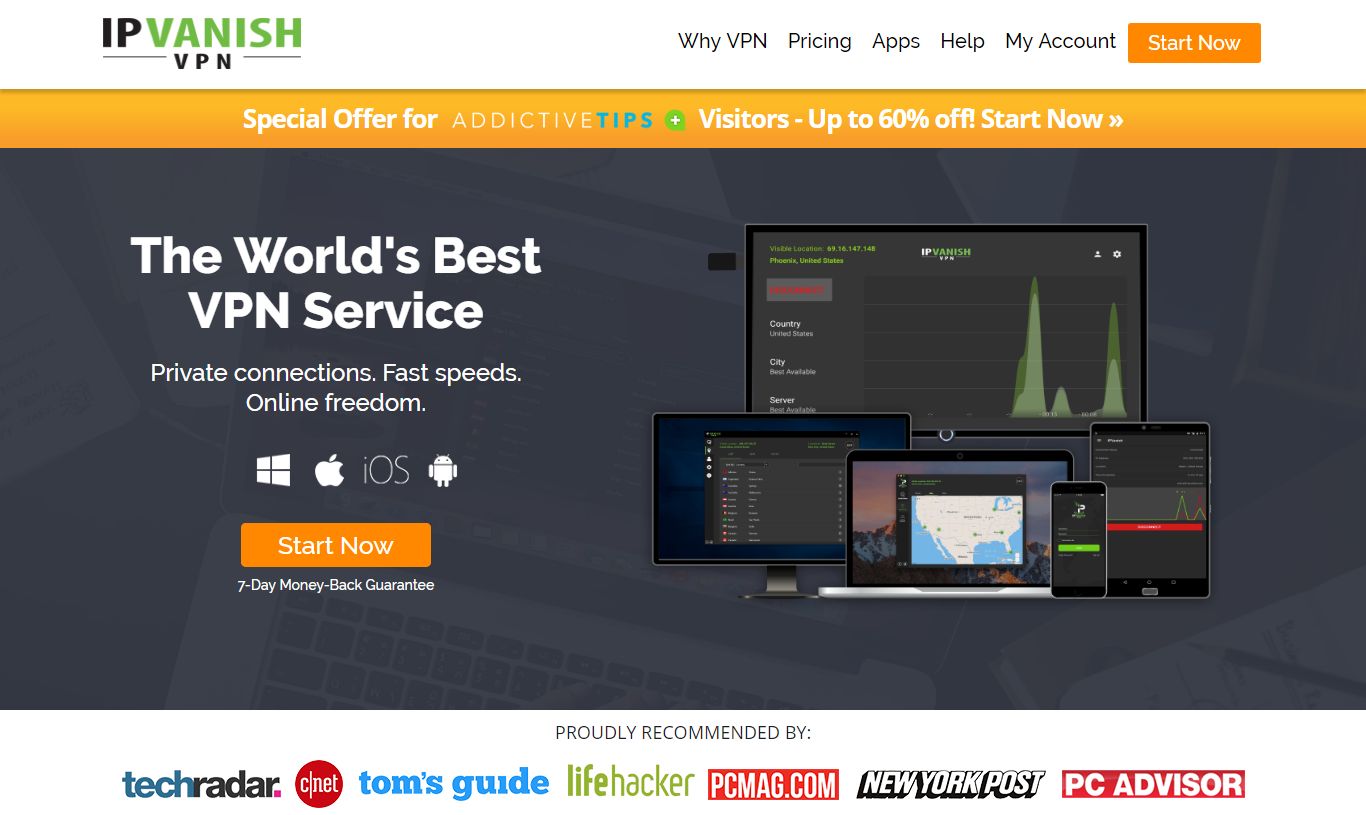

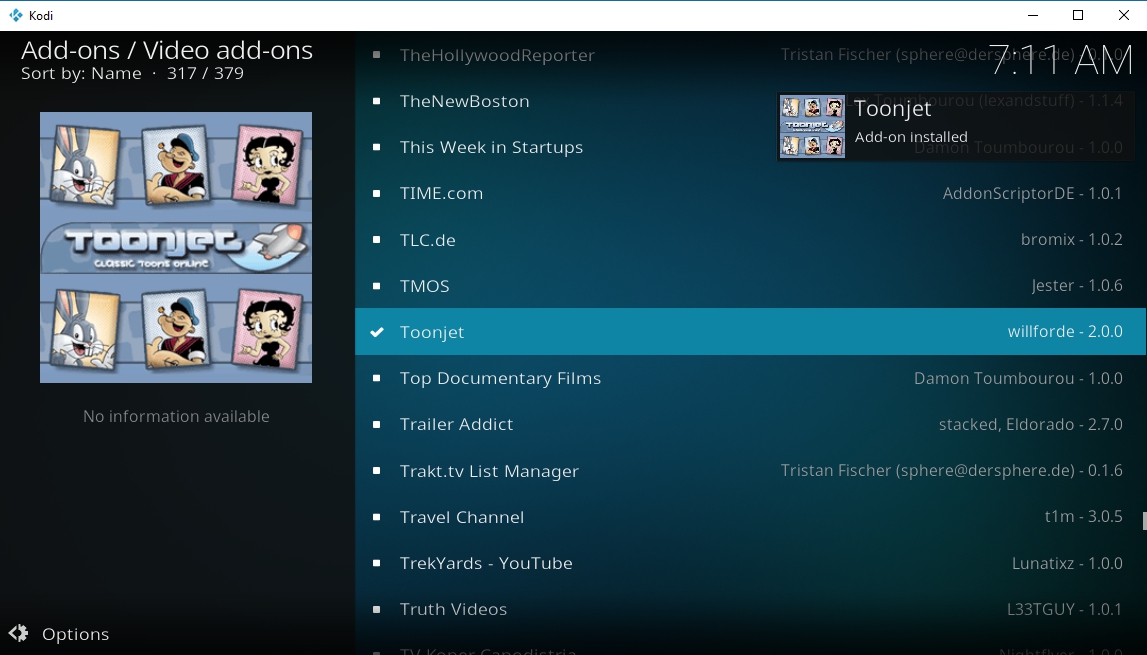
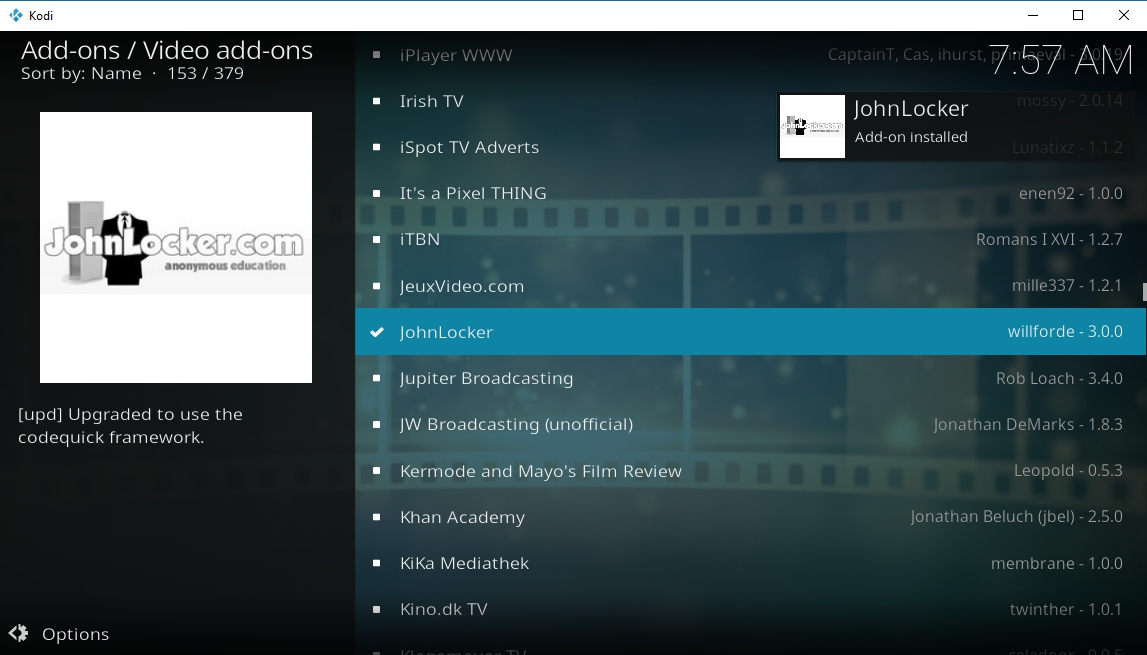
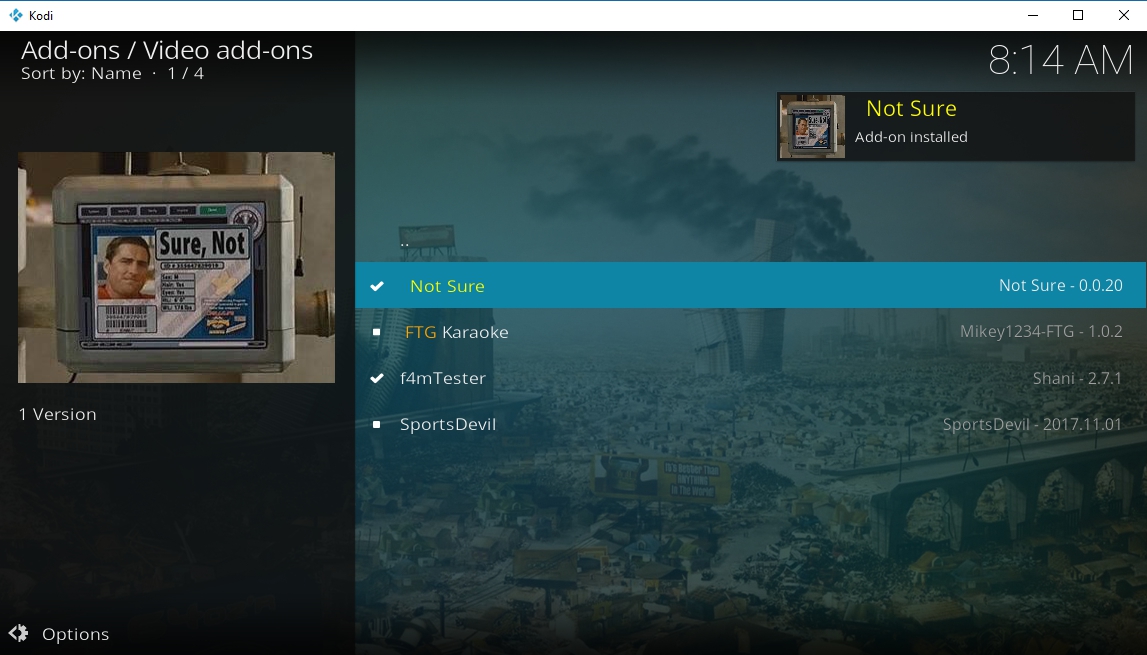

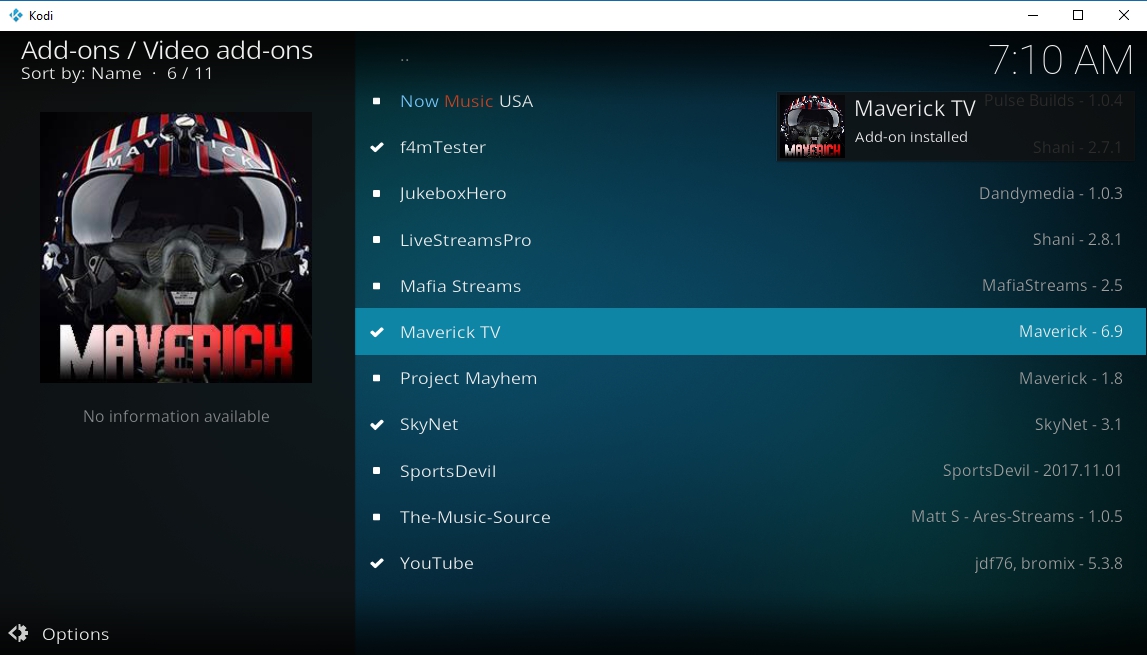












Bemerkungen